当前位置:首页 > 帮助中心 > 华硕电脑如何重装系统win7,华硕电脑怎么重装系统 win7
华硕电脑如何重装系统win7,华硕电脑怎么重装系统 win7
随着生活的水平提高,很多人家里有购买了电脑使用,而其中华硕电脑就挺受欢迎的。不过,电脑作为工具就有出现问题的可能性,比如说一些蓝屏黑屏死机等等。当然,更多时候都是一些问题,可以轻松解决。但万一问题严重的话,我们还是要掌握一下电脑系统安装的方法,比如说u盘启动盘。下面就和小编一起来学习华硕电脑如何重装系统win7吧。
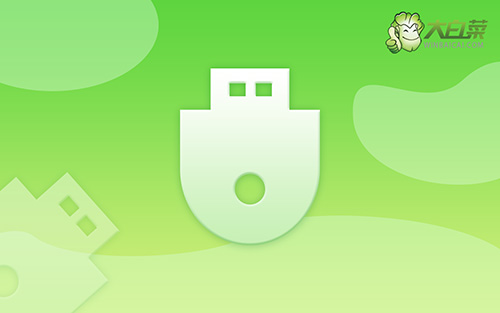
华硕电脑怎么重装系统 win7
第一步:u盘启动盘制作
1、为了安全,大家一定要选择在官网,下载大白菜U盘启动盘制作工具最新版。

2、解压并打开u盘启动盘制作工具,默认设置,点击一键制作成usb启动盘。

3、注意:制作大白菜u盘启动盘,会先格式化清理u盘原数据,有需要请提前备份。
第二步:u盘启动华硕设置
1、如果你不清楚电脑主板的bios快捷键,也可以直接查询对应的u盘启动快捷键进行设置。

2、u盘启动盘接入电脑并重启,出现开机画面,就迅速按下快捷键,在设置界面选中U盘,按下回车。

3、在大白菜主菜单界面,我们只需要选中【1】并按下回车即可。

第三步:u盘启动盘装华硕win7
1、首先,我们打开大白菜一键装系统的软件,如图勾选,点击“执行”进行操作。

2、接着,大白菜装机软件就会弹出还原设置页面,默认选项,点击“是”即可。

3、弹出大白菜系统安装进度界面后,核实相关信息,选择“完成后重启”。

4、根据实际安装需要,电脑还会多次重启,期间不用操作,等待win7系统安装完成即可。

上面的步骤,就是本次华硕电脑如何重装系统win7的全部操作了。如果你使用的是其他电脑,也同样可以参考这篇文章来操作,但这里面会有些不一样。那就是设置电脑从u盘启动的快捷键,不同电脑所采用的可能有差别。另外,u盘启动盘安装系统镜像格式为iso,大家下载时要注意。

